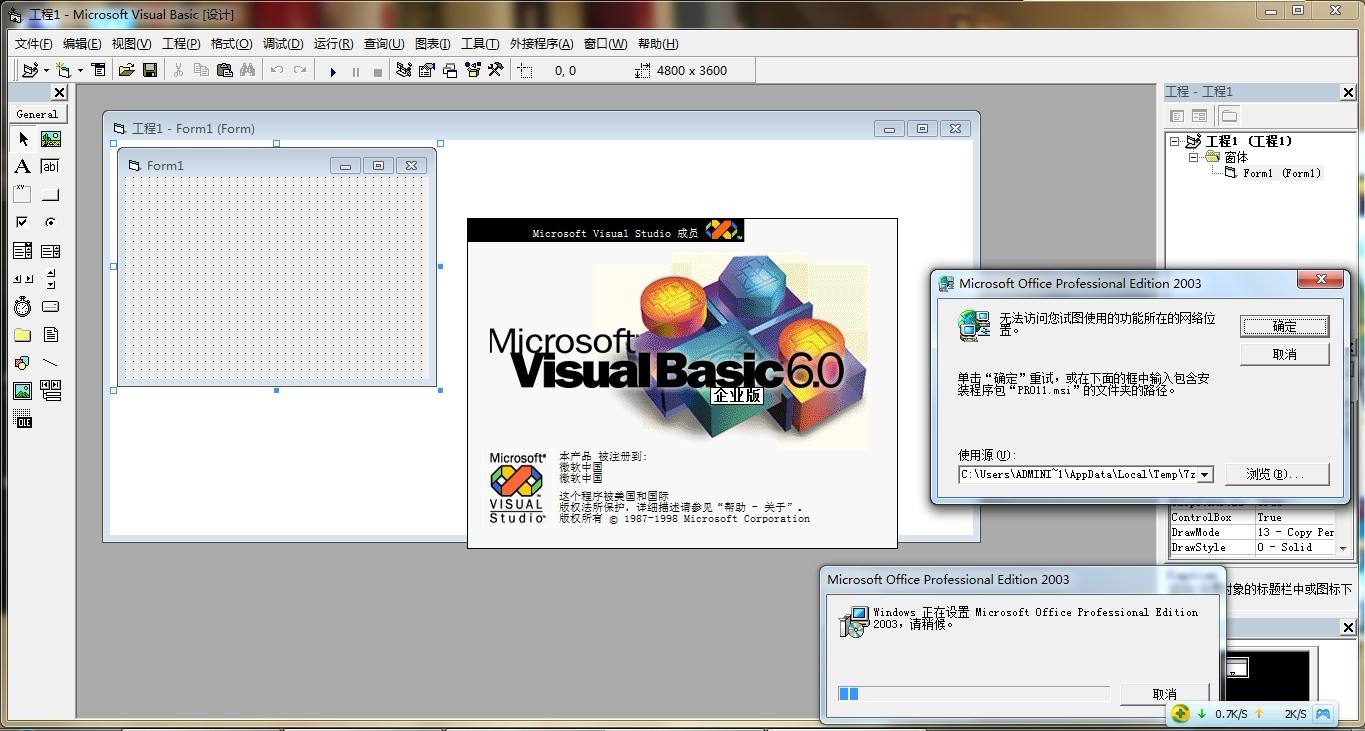
VisualBasic(VB)6.0中文版软件特色
VisualBasic6.0精简版制作应用程序安装盘等提供了友好的集成开发环境。
采用面向对象程序设计方法(Object-OrientedProgramming),把程序k和数据封装起来作为一个对象,每个对象都是可视的。
事件驱动的编程机制:面向过程的程序是由一个主程序和若干个子程序及函数组成的。
结构化的程序设计语言:VisualBasic6.0具有丰富的数据类型和众多的内部函数。
VisualBasic6.0精简版拥有强大的数据库功能
ActiveX技术:ActiveX发展了原有的OLE技术,使开发人员摆脱了特定语言的束缚
VisualBasic(VB)6.0中文版安装步骤
1、在本站下载Visual Basic后,使用360压缩软件解压,解压后双击.exe文件进入软件安装界面,点击【下一步】。
2、选项Visual Basic安装位置,您可以自行选择选择软件安装位置,选择完成后点击【下一步】。
3、选择Visual Basic快捷方式存放位置,选择完成后点击【下一步】。
4、是否创建桌面图标,您可以自行选择,选择完后点击【下一步】。
5、准备安装Visual Basic,点击【安装】,耐心等待软件安装完成就可以了。
6、Visual Basic安装完成,点击【完成】退出软件安装、
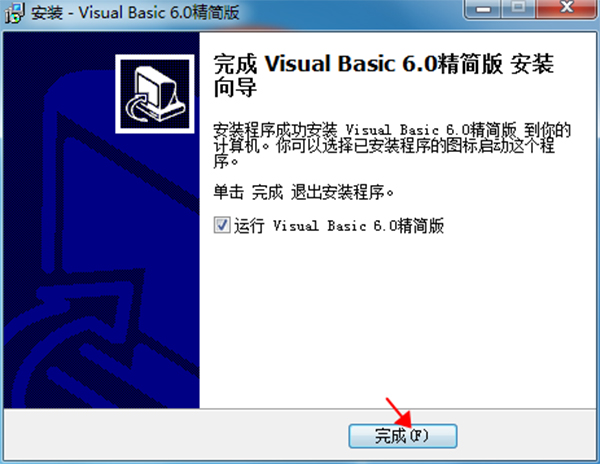
VisualBasic(VB)6.0中文版使用教程
VisualBasic如何生成exe文件?
1、首先需要你运行打开VisualBasic(VB)6.0,在下列截图内容中选择新建一个【标准 EXE】文档。
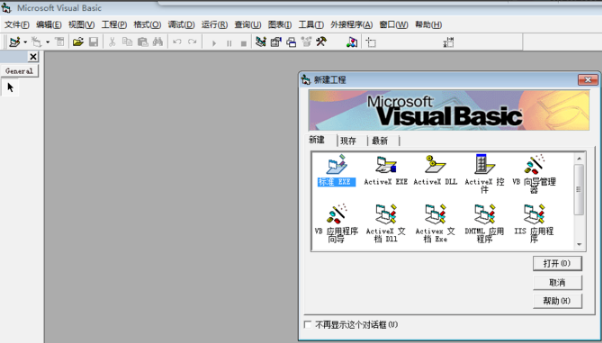
2、继续操作设置好程序。
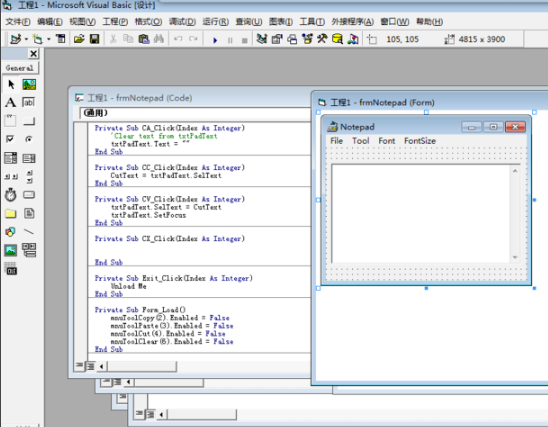
3、请选择VisualBasic(VB)6.0界面左上角的【文件】按钮。
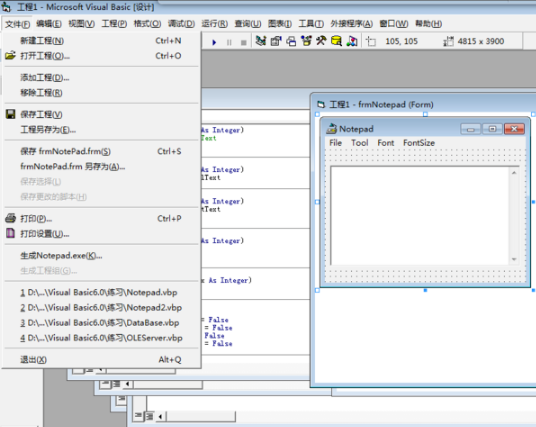
4、在文件的下拉中选择【生成Notep..】选项。
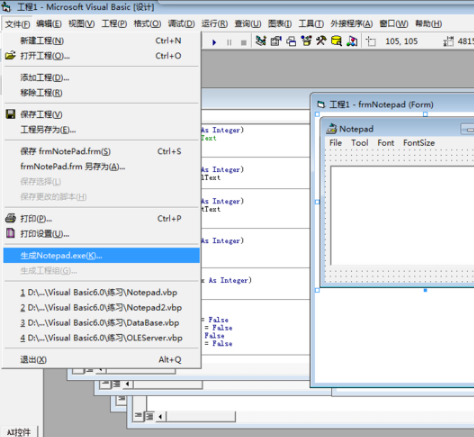
5、紧接着你需要将做好的应用程序保存到指定目录(随意指定)
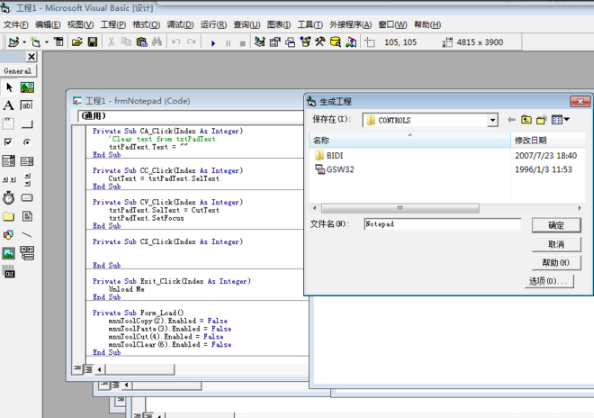
6、最后,你可以在自己指定的目录文件夹下找到做好的exe格式文件。
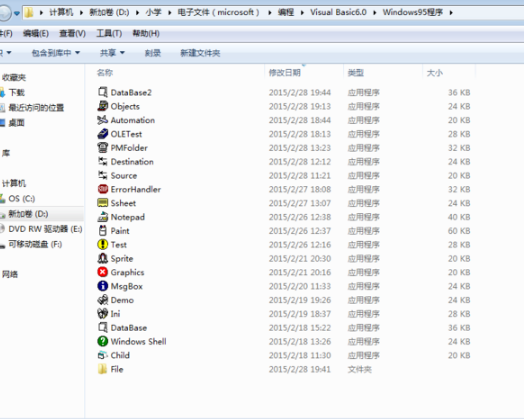
VisualBasic如何定义变量
1、双击任何一个控件进入代码窗口,都可以创建一个代码框架。
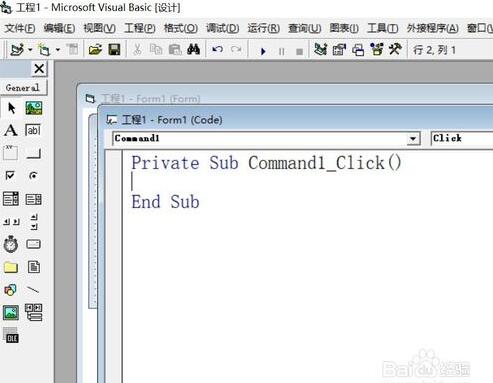
2、然后我们便可以开始编写定义语句。
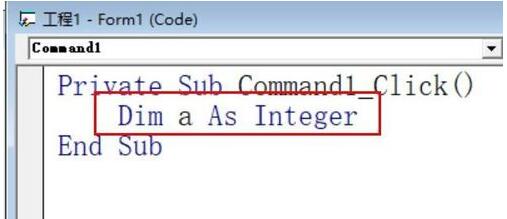
3、如果忘了变量类型怎么写,可以在AS后进行系统查找。
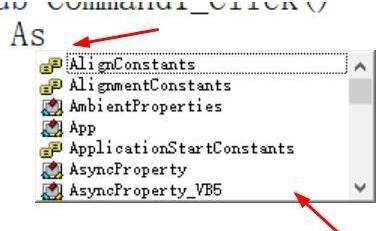
4、可以给他进行赋值或者输出。
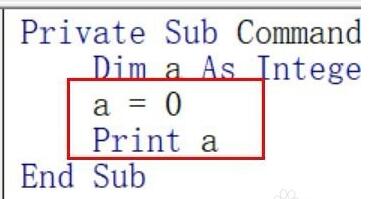
注意,相同的变量名不能重复定义,不能是数字开头,
VisualBasic(VB)6.0中文版常见问题
如何在visual basic 中设置背景图片
1、打开vb软件,并点击第一个模板
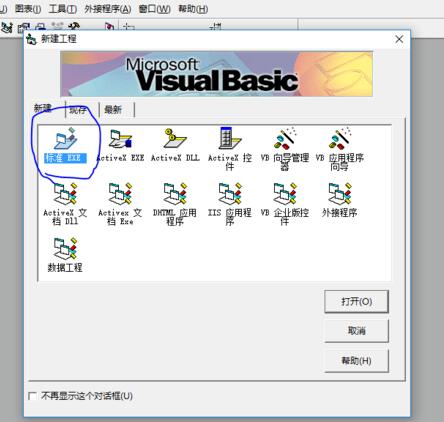
2、点击form框
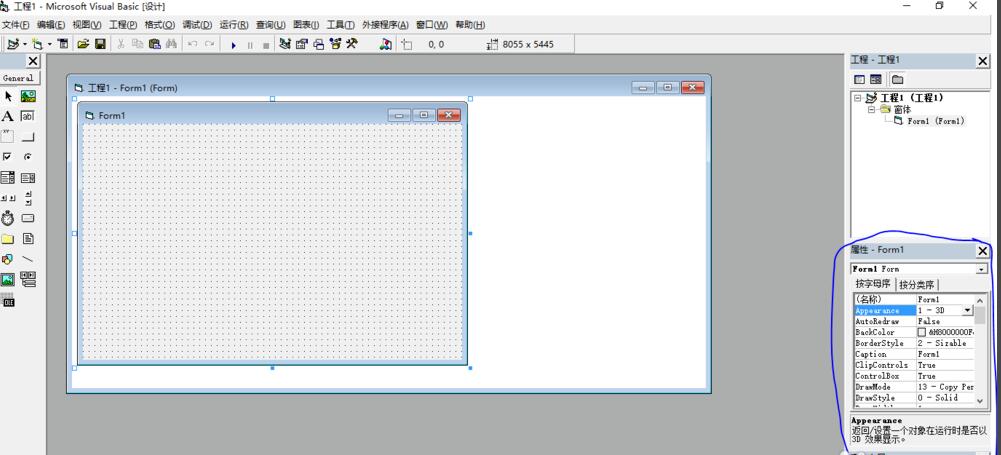
3、在右侧属性中找寻picture,然后点击右侧的三个点
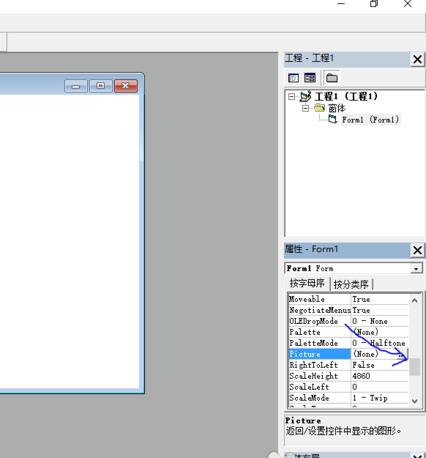
4、在打开的窗口中选择您要打开的图片,点击打开就可以了。
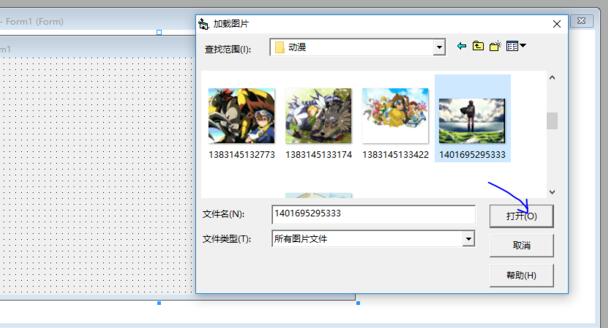
5、然后就可以在VB中插入图片了。
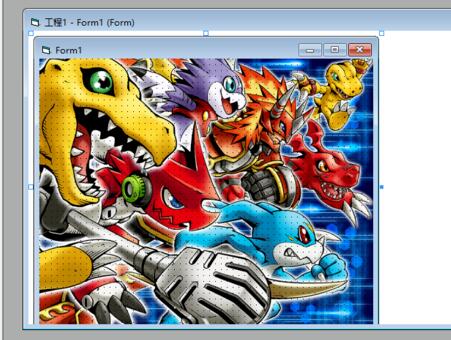
VB如何设置窗口弹出后屏幕位置
1、打开VB软件,点击窗口。
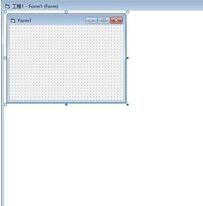
2、然后我们找到窗体布局窗口。
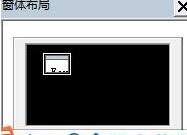
3、然后我们就可以在这里,直接拖曳鼠标,设置窗体的位置。
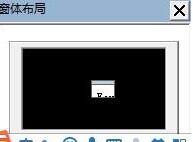
4、如果没有默认打开。点击VB工具栏中的三个窗口图标,如图所示:
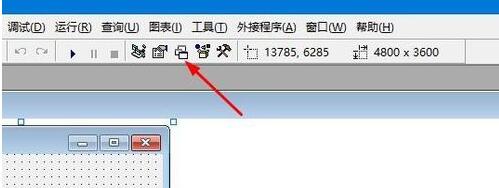
5、我们也可以找到stateUpPosition这个属性。

6、然后我们便可以设置预设的类型。
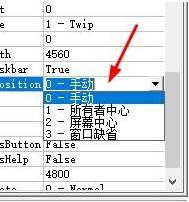
VB6.0 与 VS2010 在VB编程上有什么区别?
一、VS2010版软件VB编程中是没有Caption属性,只可以找到Text属性,即使是其他控件中如Label等控件的属性也是一样的。
二、VS2010在某些控件的命名上与VB不同
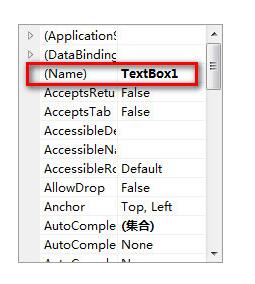
上图信息是VB文本输入框TextBox在VS2010中显示的名称效果截图,下图是在VB6.0中显示的效果截图。
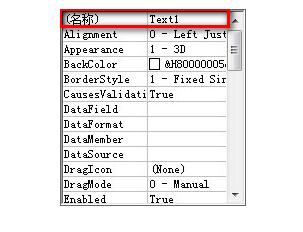
小编总结: 其实VS2010与VB6.0之间在VB编程方面有很多不同之处,但也各有其特色优势。如果你需要体验VS2010版软件,可在该处获取软件详情页地址:http://www.onlinedown.net/soft/577990.htm
VisualBasic(VB)6.0中文版更新日志
1.优化内容
2.修复bug
因版权及厂商要求,以及微软不再定期更新此版本内容的缘故,该页面华军软件园为大家提供的是Visual Studio的官方最新版下载包。
|
华军小编推荐: 这款Visual Basic 6.0 精简版软件非常适合初学这门语言的用户使用,在控件上仅保留了学生常用的控件和功能,这样更方便简洁。如果你想学编程或你是编程爱好者,不妨下载这款Visual Basic 6.0 精简版软件试试看,体验VB给你带来的无限编程乐趣吧。另外本站还为大家提供.NET Reflector、PHPnow等各特色软件,华军软件园海量软件任你挑选。 |







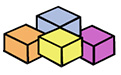
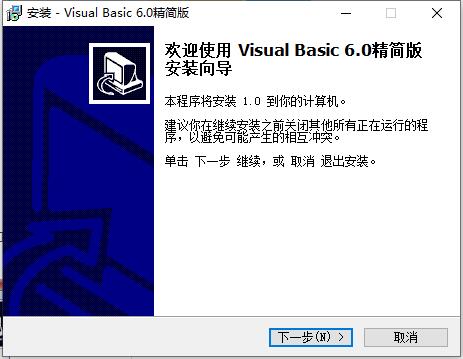
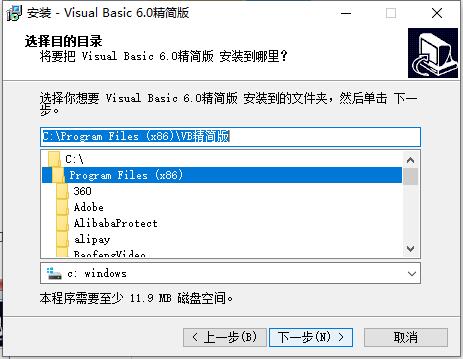
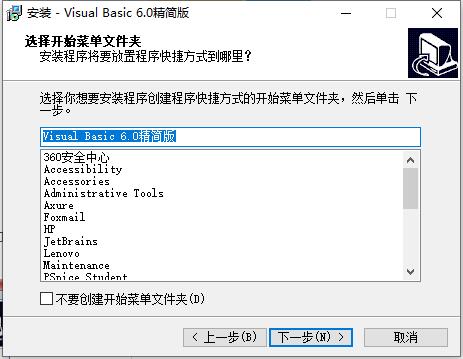
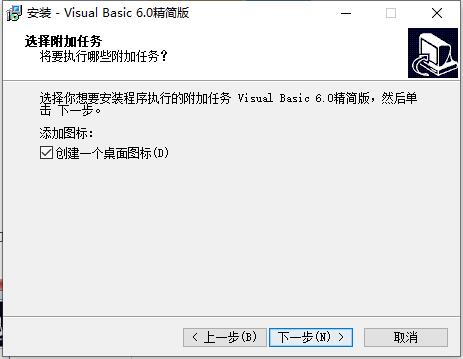
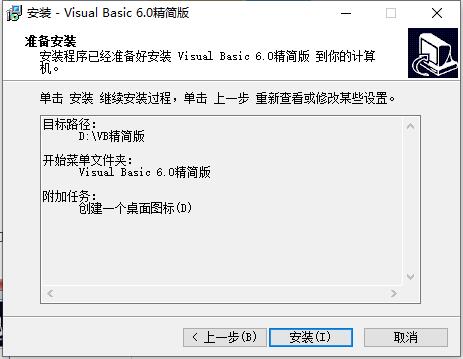


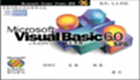































有用
有用
有用